من الضروري معرفة كيفية تحديث جهاز Android الخاص بك. من خلال التشغيل المستمر على أحدث إصدار ، يمكنك الاستمتاع بأحدث الميزات وأيضًا الحصول على آخر تحديثات الأمان. إذا كان هناك أي شيء يمكن تحسينه على إصدار Android الحالي ، فستضمن التحديثات حدوثه. قد يخبرك جهاز Android أن هناك تحديثًا في انتظارك ، ولكن إذا كنت تريد التأكد من أنك تعمل بأحدث إصدار من Android ، فإليك كيفية البحث عن التحديثات.
كيفية التحقق من تحديثات النظام على Android
قد يفضل بعض المستخدمين التحقق بأنفسهم إذا كانت هناك أية تحديثات معلقة. قد تشعر ، لسبب ما ، أن جهاز Android الخاص بك قد يفشل في إخبارك بالتحديث. الخبر السار هو أن التحقق من وجود تحديثات على Android سريع وسهل. قبل التحقق لمعرفة ما إذا كان لديك أي تحديثات معلقة ، تأكد من عدم انخفاض طاقة البطارية.
سيكون الأمر مروعًا إذا مات هاتفك أثناء التحديث. أو يمكنك التأكد من توصيل هاتفك بشاحن. للتحقق ، ستحتاج إلى فتح ملف إعدادات برنامج. تذكر أنه يمكنك أيضًا التمرير لأسفل من أعلى الشاشة مرتين والنقر على العجلة المسننة. من الجيد أن يكون لديك خيار ثانٍ فقط إذا كنت تواجه مشكلات في فتحه باستخدام رمز تطبيق الإعدادات.
بمجرد فتح التطبيق ، اسحب لأسفل حتى النهاية نظام. إذا كنت لا ترى تحديثات النظام الخيار ، قد تحتاج إلى النقر فوق متقدم حتى تتمكن من رؤية الخيارات الإضافية. بمجرد النقر فوق هذا الخيار الأخير ، سيبحث جهاز Android الخاص بك عن التحديثات.
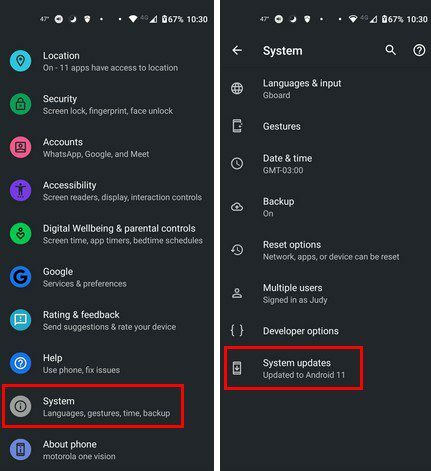
إذا كنت تعتقد أن جهازك الذي يعمل بنظام التشغيل Android قد حان لإجراء تحديث ولكنك لم تره عند التحقق ، فلا داعي للقلق. لا تتلقى أجهزة Android التحديثات كلها مرة واحدة. هذا لأن التحديثات يتم إصدارها على شكل موجات ، ويجب أن يتمتع جهازك بالمواصفات لدعمها. لهذا السبب يضطر المستخدمون إلى شراء جهاز Android آخر لأن الجهاز الموجود لديهم لا يمكنه دعم أحدث إصدار من Android. المواصفات التي لا يمكن أن يدعمها جهاز Android هذا التحديث القادم.
كيفية التحقق من تحديثات النظام على هاتف Samsung
لن تكون خطوات التحقق مما إذا كان هاتف Android يحتاج إلى تحديث للنظام هي نفسها على جميع الهواتف. ستختلف الخطوات كما لو كانت على هاتف Samsung. للتحقق من وجود تحديثات بشأن هذه العلامة التجارية المحددة ، ستحتاج إلى الانتقال إلى إعدادات، متبوعًا بخيار تحديث البرنامج الذي ستجده في أسفل القائمة.
في الصفحة التالية ، اضغط على زر التنزيل والتثبيت (أول واحد في القائمة). سيبدأ هاتف Samsung الخاص بك في البحث عن التحديثات تلقائيًا. إذا كان هناك تحديث معلق ، فستبدأ عملية التنزيل تلقائيًا ، لكنها لن تثبته بعد. عند انتهاء عملية التنزيل ، سترى خيار تثبيت التحديث الآن ، أو يمكنك جدولته لوقت لاحق.
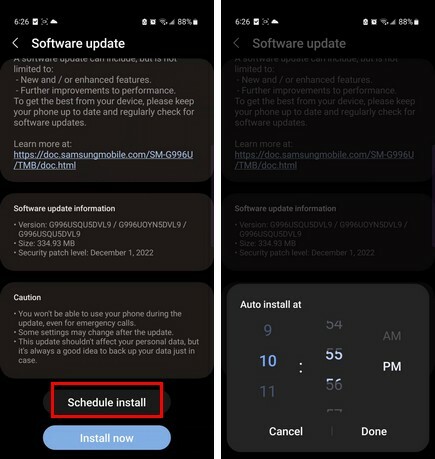
إذا كنت تريد جدولة التثبيت في وقت لاحق ، فانقر فوق الزر جدولة التثبيت في الجزء العلوي وقم بتعيين وقت. ربما يمكنك جدولة موعد الخلود للنوم ، وقد يجبرك ذلك على التوقف عن النظر إلى هاتفك والحصول على قسط من الراحة.
إذا لم تنجح هذه الخطوات ، يمكنك أيضًا تجربة الانتقال إلى:
- إعدادات
- نظام
- عن الهاتف
- تحديثات النظام
- فحص التحديثات
قراءة متعمقة
طالما أننا نتحدث عن موضوع التحديثات ، فقد ترغب في مواصلة القراءة كيف يمكنك حفظ النطاق الترددي عند تحديث جهاز الكمبيوتر الخاص بك الذي يعمل بنظام Windows 11. أيضًا ، إذا كنت تبحث باستمرار عن تحديثات ولكنك لم ترها مطلقًا ، فقد ترغب في رؤيتها لماذا لا تحصل عليها على جهاز Android الخاص بك.
إنها لفكرة جيدة أن يتم تحديث جميع تطبيقاتك. لذا ، إذا لم تكن قد فعلت ذلك بالفعل ، فقد ترغب في قراءة كيفية التحقق من وجود تحديثات على تطبيقات مثل تكبير وعلى الخاص بك كمبيوتر يعمل بنظام Windows 11. يمكنك قراءة العديد من المقالات الأخرى ، ولكن إذا كنت ترغب في ذلك ، يمكنك البدء بهذه المقالات.
خاتمة
عندما يكون جهازك محدثًا ، فلن تفوتك أحدث الميزات وإصلاحات أخطاء الأمان. في بعض الأحيان ، يتعين عليك التحقق يدويًا لمعرفة ما إذا كان جهاز Android الخاص بك به تحديث معلق لأنه قد يفشل في إخبارك لسبب ما. إنه سريع وسهل ، لذا حتى لو كنت في عجلة من أمرك ، يمكنك القيام به. لن تكون الخطوات هي نفسها عبر جميع أجهزة Android نظرًا لوجود أشياء مختلفة ، مثل العلامة التجارية لهاتفك. هل لديك تحديث معلق؟ شارك بأفكارك في التعليقات أدناه ، ولا تنس مشاركة المقالة مع الآخرين على وسائل التواصل الاجتماعي.